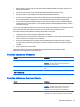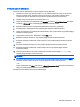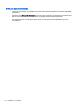User Guide - Windows 7
Table Of Contents
- Sissejuhatus
- Arvuti tundmaõppimine
- Ühenduse loomine võrguga
- Klaviatuuri, puutežestide ja osutusseadmete abil navigeerimine
- Multimeediumid
- Toitehaldus
- Arvuti väljalülitamine
- Toitesuvandite määramine
- Väliskaardid ja -seadmed
- Draivid
- Turvalisus
- Arvuti kaitsmine
- Paroolide kasutamine
- Viirusetõrjetarkvara kasutamine
- Tulemüüritarkvara kasutamine
- Kriitiliste turvavärskenduste installimine
- HP Client Security Manageri kasutamine
- Sõrmejäljelugeja kasutamine (ainult teatud mudelitel)
- Hooldus
- Varundus ja taaste
- Häälestusutiliit Computer Setup (Arvuti häälestus) (BIOS), MultiBoot ja utiliit HP PC Hardware Diagn ...
- Klienditugi
- Tehnilised andmed
- Arvutiga reisimine või selle transportimine
- Tõrkeotsing
- Tõrkeotsinguressursid
- Probleemide lahendamine
- Arvuti ei käivitu
- Arvuti ekraan on tühi
- Tarkvara töötab tavatult
- Arvuti on sisse lülitatud, kuid ei reageeri
- Arvuti on ebatavaliselt kuum
- Välisseade ei tööta
- Traadita võrguühendus ei toimi
- Ketast ei loeta
- Film pole välisel kuvamisseadmel nähtav
- Ketta kõrvetamise protsess ei alga või peatub enne lõpulejõudmist
- Elektrostaatiline lahendus
- Tähestikuline register

DriveLocki kaitse eemaldamine
DriveLocki kaitse eemaldamiseks Computer Setupis toimige järgmiselt.
1. Lülitage arvuti sisse ning vajutage seejärel esc või hoidke helitugevuse nuppu all, kui ekraani
alaosas kuvatakse teade "Hold the Volume Down button to enter the BIOS Startup Menu"
("Hoidke helitugevuse vähendamise nuppu BIOS-i käivitusmenüüsse sisenemiseks").
2. Vajutage Computer Setupisse sisenemiseks klahvi f10.
3. Valige osutusseadme või nooleklahvide abil Security (Turvalisus) > Hard Drive Tools (Kõvaketta
tööriistad) > DriveLock ning seejärel järgige ekraanil kuvatavaid juhiseid.
4. Sisestage BIOS-i halduriparooli ning seejärel järgige ekraanil kuvatavaid juhiseid.
5. Valige osutusseadme või nooleklahvide abil Set DriveLock Password (DriveLocki parooli
seadistamine) ning seejärel järgige ekraanil kuvatavaid juhiseid.
6. Valige osutusseadme või nooleklahvide abil sisemine kõvaketas ning seejärel järgige ekraanil
kuvatavaid juhiseid.
7. Valige osutusseadme või nooleklahvide abil Disable protection (Keela kaitse).
8. Sisestage ülemparool ning seejärel järgige ekraanil kuvatavaid juhiseid.
9. Muudatuste salvestamiseks ja häälestusutiliidist väljumiseks klõpsake ikooni Salvesta ja seejärel
järgige ekraanil kuvatavaid juhiseid.
– või –
Valige nooleklahvide abil Main (Põhimenüü) > Save Changes and Exit) (Salvesta muudatused ja
välju) ning seejärel järgige ekraanil kuvatavaid juhiseid.
Muudatused rakendatakse pärast arvuti taaskäivitamist.
DriveLocki automaatse parooli funktsiooni kasutamine häälestusutiliidis
Computer Setup
Mitme kasutajaga keskkonnas võite lubada DriveLocki automaatse parooli funktsiooni. Kui DriveLocki
automaatse parooli funktsioon on lubatud, luuakse teie jaoks juhukasutajapool ja DriveLocki
ülemparool. Kui mis tahes kasutaja täidab paroolikriteeriumid, kasutatakse kõvaketta lukust
vabastamiseks sama juhukasutajaparooli ja DriveLocki ülemparooli.
MÄRKUS. Juurdepääsuks DriveLocki automaatse parooli funktsioonile peab teil olema BIOS-i
halduriparool.
DriveLocki automaatse parooli sisestamine
DriveLocki automaatse parooli funktsiooni lubamiseks Computer Setupis toimige järgmiselt.
1. Lülitage sisse või taaskäivitage arvuti ning vajutage seejärel esc või hoidke helitugevuse nuppu
all kui ekraani alaosas kuvatakse teade "Hold the Volume Down button to enter the BIOS
Startup Menu" ("Hoidke helitugevuse vähendamise nuppu BIOS-i käivitusmenüüsse
sisenemiseks").
2. Vajutage Computer Setupisse sisenemiseks klahvi f10.
3. Valige osutusseadme või nooleklahvide abil Security (Turvalisus) > Hard Drive Tools (Kõvaketta
tööriistad) > Automatic DriveLock (Automaatne DriveLock) ning seejärel järgige ekraanil
kuvatavaid juhiseid.
4. Sisestage BIOS-i halduriparooli ning seejärel järgige ekraanil kuvatavaid juhiseid.
58 Peatükk 9 Turvalisus